Kako vratiti zaboravljene Wi-Fi lozinke u sustavu Windows 7
Ako imate prijenosno računalo koje se povezuje na više od togajedna bežična mreža, vjerojatno imate problem s pamćenjem svih lozinki - posebno složene alfanumeričke raznolikosti. Ako ne postavite sustav za automatsko povezivanje, boli se prisjetiti svake mrežne lozinke. Evo nekoliko načina za njihovo vraćanje.
Korištenje sustava Windows za oporavak WiFi lozinki
Pronalaženje lozinke pomoću WiFi svojstava jednostavno je i naprijed, ako ste se prethodno povezali s njom. Kliknite ikonu WiFi na traci zadataka.

Desnom tipkom miša kliknite željenu mrežu i kliknite Svojstva.
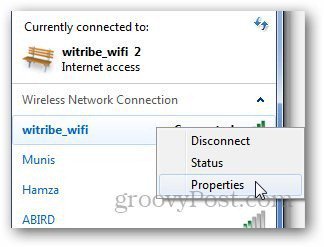
Na kartici Sigurnost, potvrdite okvir koji kaže "Prikaži znakove" i prikazat će vam lozinku u okviru Mrežni sigurnosni ključ.
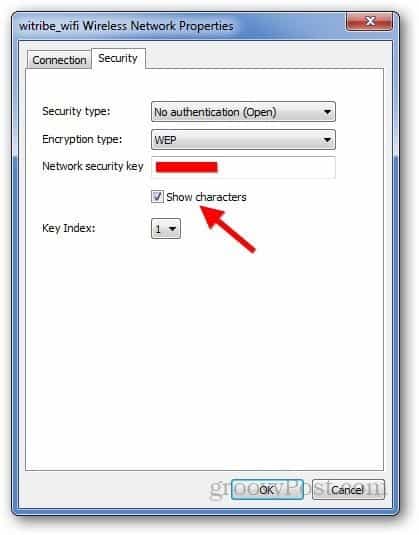
Koristite WirelessKeyView
Ako prva metoda ne uspije, preuzmite WirelessKeyView. Ova će besplatna aplikacija izvući lozinku iz datoteka registra sustava Windows - i koristiti je za spremanje u sigurnosne kopije.
Preuzmite Zip datoteku i izvucite je u prikladnu mapu, a vidjet ćete tri datoteke - dvaput kliknite izvršnu datoteku.
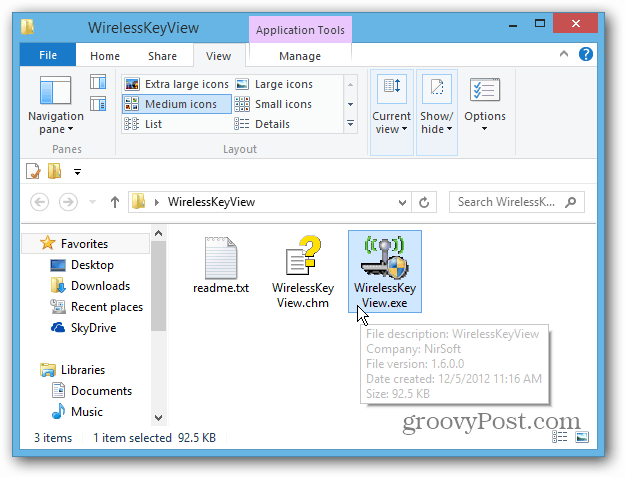
WirelessKeyView automatski će zaroniti u vašusustav i izdvojiti sve ključeve za bežičnu mrežu. Sve ove mreže bit će vidljive pravo na glavnom ekranu s tipkom "Key (Hex)" i "Key (Ascii)" - tipka Ascii je sama lozinka.
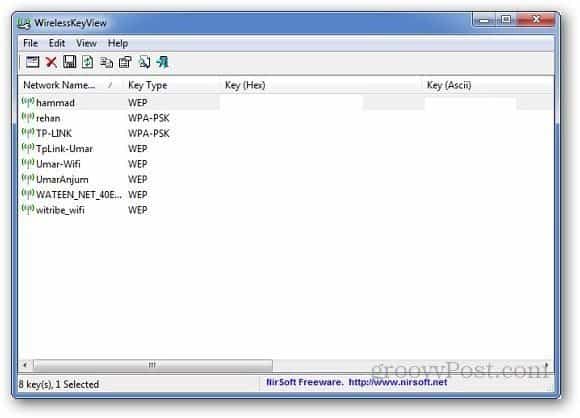
Bilješka: Vaš antivirusni program to može prepoznati kao prijetnju - ali možete li ga odbaciti dok na računalu čuvate lozinku za mrežu za koju imate dozvolu pristupa?
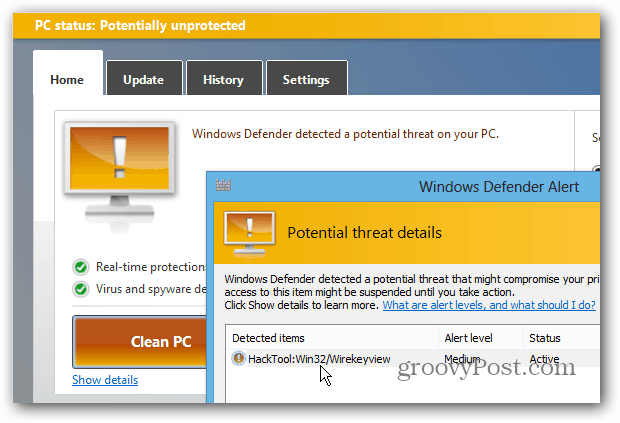
Sad idi na Datoteka >> Spremi odabrane stavke da biste spremili odabrane tipke za odabrane bežične mreže na računalu u obliku tekstualne datoteke.
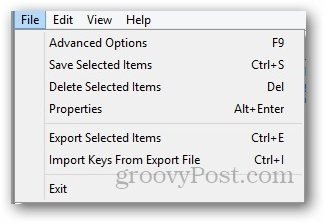
Izvoli! Preporučujem spremanje tekstualne datoteke na sigurnu lokaciju koja je lako dostupna kad god vam zatreba.










Ostavite komentar